DACをDIYするキット Interface監修、ラズパイ Pico DIY DAC V2作成 picoの音を楽しもう! ケースは3Dプリンターで製作
ラズベリーパイ picoにDACのチップそのものになってもらう、という非常に興味深いコンセプトで設計、更新が行われている、Interface監修のラズパイpico DAC。Twitterでお世話になっているcaesarさんに教えていただき自分でも製作してみました。はんだ付けが沢山ありますが、私のような初心者でも温度調整機能が付いたはんだごてがあれば作れましたので挑戦してみてはいかがでしょうか?
今回は製作までの記事になります。音についてはまたの機会に・・・
Interface監修のラズパイDAC
今回のすべては右のツイートから。当時入手しにくかった Raspberry pi zero 2 wをたまたま購入したことで、DACに利用してみたいなと思ったんですよね。電子工作はあまりやっていないので、お手軽にHAT-DACボードと合わせてみようと思ったんです。
ところがTwitterでお世話になっているCaeserさんの一言で興味を持ったのがInterface監修の今回のラズパイ Pico DIY DAC V2です。
説明を見ていると何とも楽しそうで、しかもお値段も基板と部品一式、picoあわせて3000円程度と「うまくいかなくても諦められる」お値段ということで俄然興味が湧いてきた、という流れです。
私はハードもソフトも全くの素人で、雑誌 Interfaceも読んだことがなかった超初心者です。どのくらい初心者かというと、今回ラズパイ picoを初めて買ったくらいです(笑)。なお、今回のこのラズパイDACは必要な部分やプログラムは公開されているので雑誌自体は一冊も買わなくても楽しむことができます。
あ、話は逸れますがcaesarさんに一緒にお勧めされた超高性能DAC基板、SB32+PRO DoPもすごそうでした。こちらは個人の方が制作されているもので超こだわりの逸品になっているようです。興味がある方、詳細は製作者の方のページをぜひ。
オーディオDAC ICなしで新鮮!
さて、今回のラズパイPico DAC、何が面白いかってDACなのにDAC ICを使っていないんですよ・・・!私はガジェットは好きなのでDAC見るとどこのIC使ってるのかなーとかは見てしまいます。旭化成のAKシリーズとか、ESSのSabreとか、TIとかAnalog Devicesとか・・・。でも、このDACにはそれがない。
上の特設ページを見ていただくとわかるのですが、デジタル-アナログ変換をラズパイpicoにやってもらう、というコンセプトで製作されているDACなのです。もちろん色々課題も多かったようで頻繁に更新も行われており、「旧基板」と呼ばれる2021年のものから2023年2月に「新基板」に一新され各種機能が強化改善、HAT DACにもなります。すごすぎる・・・!担当されている方の情熱を感じますよね、本当に素敵です。
picoそのものがDACなんて、面白いと思いませんか?マニアな友人?に「そのDAC、チップどこのなの?」と聞かれても「チップないよ、picoそのものが変換してる」とかいう会話が出来ます、きっと。
詳細な説明はぜひ前項の特設ページをご覧ください。興味を持っていただけること請け合いです。
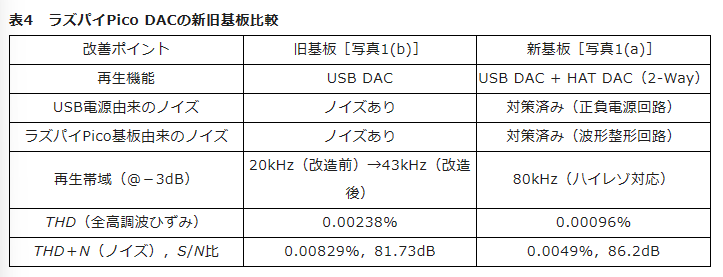
このDAC、さらにすごいのはその後もソフトウエアの改善が続いており、2023年11月にはUSB-DACとの排他利用ではあるもののpico wを利用してBluetoothオーディオに対応させる事も出来るようになっています。(私は試していません)
部品購入は秋月電子 基盤は雑誌購入でもゲット可能
先に触れたとおり、このDACは低価格で製作できるのもうれしいところです。私は一式を秋月電子で購入しましたが、2023年12月現在、電子部品のセットが1780円、基板が550円、ラズパイpicoが770円(いずれも税込み)となっており、全部で3000円程度しかかかりません。picoは別用途にもいろいろ使える汎用品で感覚的にはものすごく安い!!リンクはトップページです。直リンクは切れてしまったりするので貼りませんでした。pico DACというキーワードで検索すると出てきます。ぜひ見てくださいね。
まあ、安いのは当たり前でもあって、原価ですもん。Interfaceの中の方の開発コストが一切計算されていないってことで、特集とはいえこれだけ改良されていてプログラムまですべて配布されているのは本当にすごいと思います。3DプリンターのVORONとかもそうですが、本当にすごい。すごいとしか素人の私には言えません。



はんだ付けは沢山も、初心者でも大丈夫でした
さて、実際の作業ですが、届いたらまず部品を選別します。いっぱい入っている抵抗やコンデンサーの種類を間違えないようにしましょう。色の微妙な違いはルーペが必要かも・・・。コンデンサーは見た目で分かりにくいものもありますので小さく記載されているコードをググると判明します。ここで紹介すればいいのかもしれませんが、作るのに必死だったので写真がないんですよね。。。役に立たずすいませんが、これを自分で調べることも電子工作のうちですよね!ごめんなさい!
そうそう、数があっているかも同時に確認してください。
また、電解コンデンサやLEDなど極性があって方向が決まっているものと、抵抗やフィルムコンデンサ、セラミックコンデンサなど極性がない部品があります。電子工作をよくする方々にとっては常識でも、私のようなほとんど何も知識がない場合、容易に間違える可能性があります。
足が長いほうがプラスです!絶対間違わないように!
部品が確認出来たらいよいよはんだ付けをするのですが、皆さん道具、ありますか?私は当初技術家庭科室にあるようなコンセントに挿すだけの一番安い?はんだごてを使用していましたが、今は右の温度調節可能なはんだごてを使用しています。
これが、滅茶苦茶便利。というか、必需品です。温度が上がりすぎると基板や部品を壊してしまいますし、小手先をスポンジでジュッとやって温度を調整するなんて高度なこと、できませんよね。温度調整機能付きはんだごて、絶対あった方がいいですよ!!
作業するしばらくの間も置いておいても熱くなりすぎませんし、何より温まるのが速いです。一瞬で目標温度まで到達します。
あと、フラックスとリムーバーもあった方がいいです。フラックスはたっぷり目に塗ってください。私は右のものを使っています。あ、はんだ自体はダイソーにあるようなものでも何ら問題ないと思います。フラックスリムーバーはペン状のものが便利ではありますが、洗浄用のものでIPAか無水エタノールならいいと思います。作った基板が経年で壊れないように、ちゃんと処理するのがおすすめです。
よかったらamazonリンクも見てみてくださいね。
実際の作業ですが、はんだ付けの量はそれなりに多くて200か所以上あります。うわー絶対無理、と思うかもしれませんが、ほぼ完全に素人の私でもやったら出来たので多分大丈夫です。youtube見るとはんだ付け動画も結構あるので是非参考にしてください。なれると結構手早く出来る、気がします。
私は3日に分け、夜間子供が寝た後にちまちまはんだ付けしていました。取り付ける部品を何個かまとめて足をまげて固定し、はんだ付けした後に切っています。(本当は部品をテープで仮止めするのが正しいのですが、面倒なので・・・)


基板の固定はダイソーで買ったクランプと3Dプリンターで作ったものの組み合わせです。ちょっと斜めのほうが私は作業しやすかったです。やけどやケガにはくれぐれもご注意を。また、パーツセットに添付されている紙は上から順番に高さが低いパーツなので、この通りに進んでいくのがおすすめです。チェックを付けながら実装してください。ちょっと躓いたら特設ページの完成写真を見るとわかると思います。再度になりますが、部品の種類と向きに十分注意してください!
なお、picoが載る部分は実際にpicoを取り付けた状態でパーツを実装したほうがずれなくていいと思います。
完成したらファームウエアを書き込みます。公開されているプログラムをUSB経由でつないだラズパイpicoに放り込むだけです。コンパイル等も一切不要。何度もになりますが、製作者のInterface中の人に深謝を!!現在の最新版はBluetooth接続のpico w用なので、USB-DACとして使用する場合には少し下にある2枚目写真の9月のものをダウンロードしましょう。
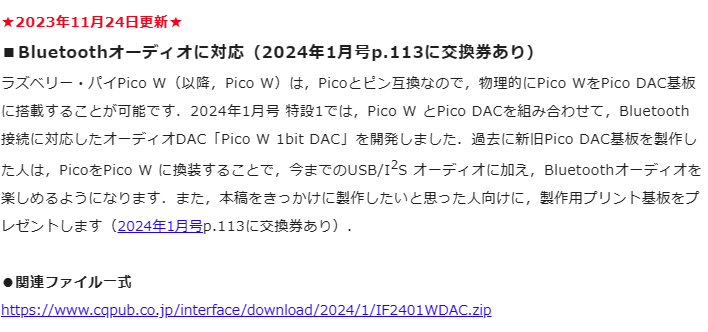
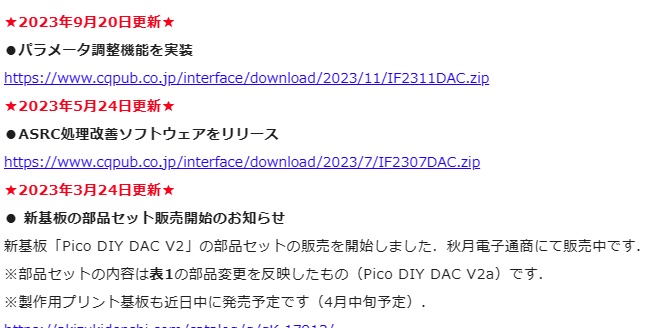
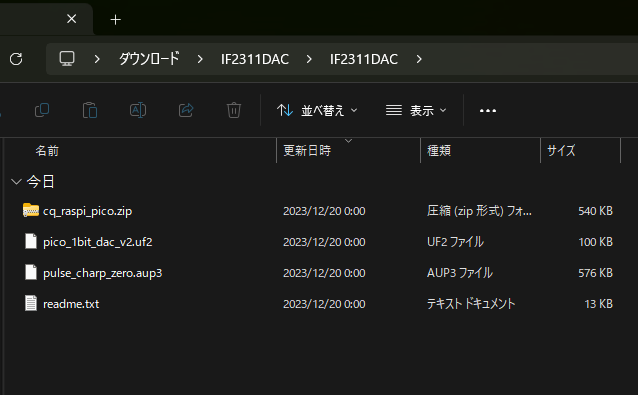
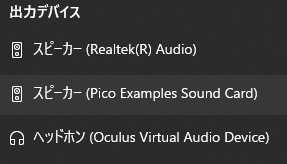
zipファイルを展開したらuf2ファイルをpicoに書き込みます。BOOTSELボタンを押しながらUSB接続してあげると外部ストレージのように認識されるので、ポイっとuf2ファイルをドラッグアンドドロップすれば書き込みが開始され、終了次第USB-DACが完成です!PCからオーディオ機器として認識されていればOKです。ミュートになっていることがあるので解除して音が出るか確認しましょう!!
3Dプリンターで筐体を作成(STEP,3MFファイルあり)
せっかく苦労して完成したむき出しの基板、眺めて楽しむのも良いのですが、そのうちショートさせて壊しそうですよね。ここまで完成したらあと一息、3Dプリンターで筐体を作りましょう!毎度おなじみ、設計はFusion360を使用します。今回この筐体はなるべくシンプルな設計にしようと考え、部品数最小限、造形時サポート不要、ネジ類も極力使用しない、ということを意識しました。
最終的に箱とふた2点のパーツとして、一辺から差し込んでふたをして、1本のネジで止める方法になりました。必要なものは筐体、ふた用のフィラメントと、固定用のM3x8mm程度のネジです。基板のネジ穴は3mmジャストなので押しながら回せばM3が入ります(笑)
設計は申し訳ないのですが非常に雑です。基板のあたりをスケッチして、クリアランスを含めてパーツが干渉しないサイズの直方体を押し出していきます。奥のへこみ、基板上に部品がないところは部品を挟み込んでぐらつかなくする部分にしました。

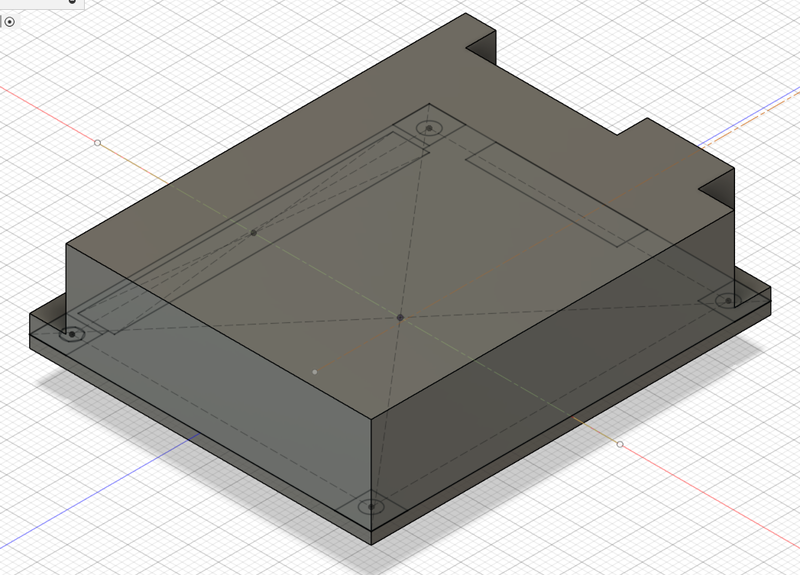
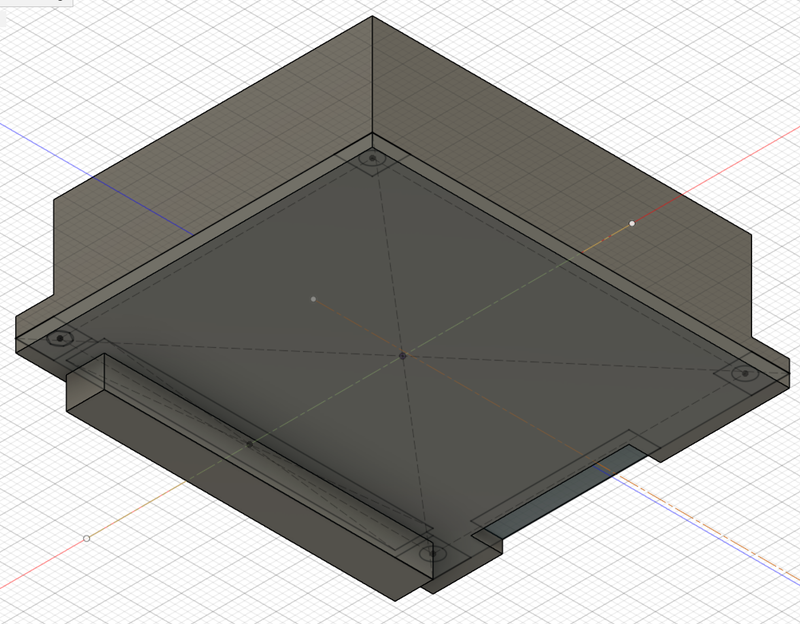
出来上がったら蓋側の面にケースの実サイズをスケッチして直方体を押し出しブーリアンでくり抜きます。本当に雑ですよね・・・でもこれ、モデリングが早いんですよ(笑)。手抜きモデリングにはこの方法、おすすめできると思っています。このままだと基板が挿入できないのでGPIO部分は手前まで抜いて、さらにネジやふたが入る隙間を作っておきます。あまり熱は持たないですが、通気口も開けておきましょう。このままだと一部向かって左は壁がかなり厚くなるのですが、どうせ中身はインフィルですし、私はあえてこのままにしました。
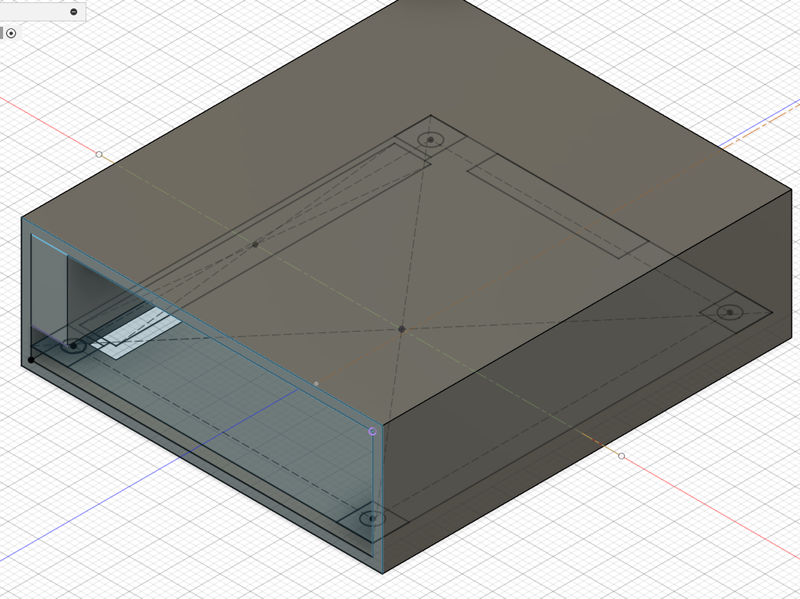
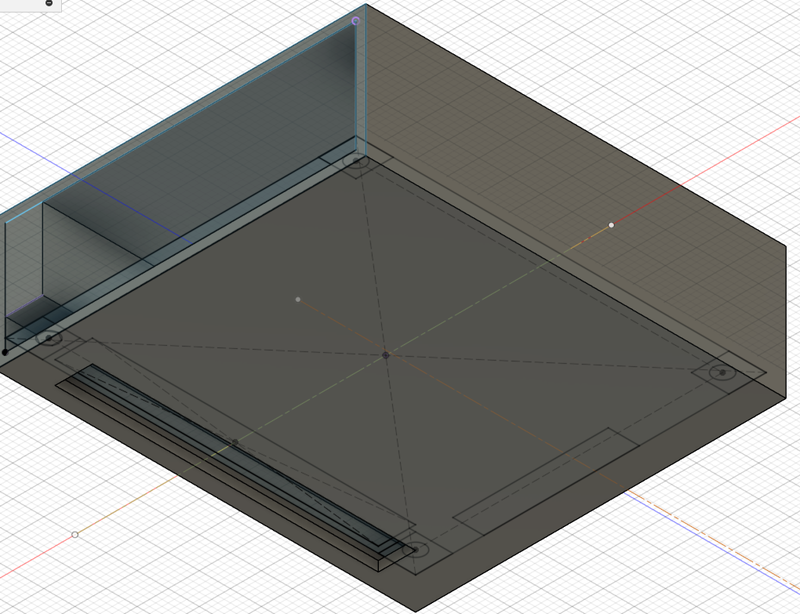
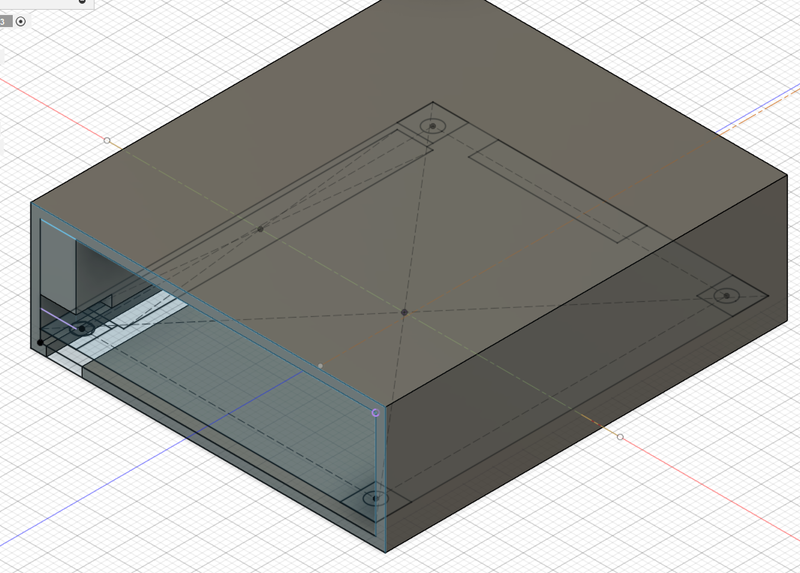
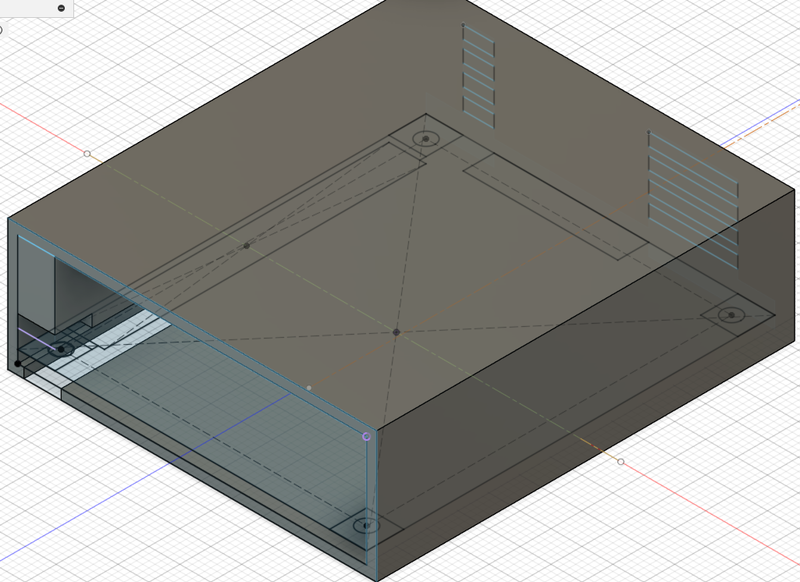
次は蓋を作ります。筐体を作ったスケッチを反対に押し出して板を作り、そこにオーディオジャック、microUSB端子部分のスケッチを描いていきます。実物をノギスで測り、中心位置を決めて図形を描くのがおすすめです。蓋の通気口や後で追加する爪部分も干渉しないサイズでスケッチしておくと便利です。押し出したりして爪部分やネジでの固定部分を作成し穴を開けておきます。
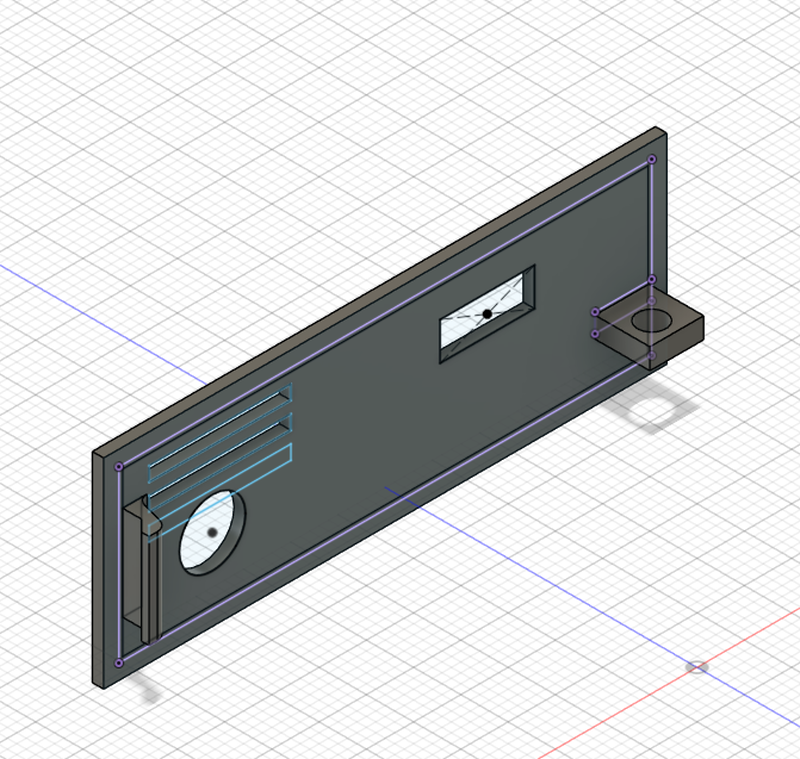
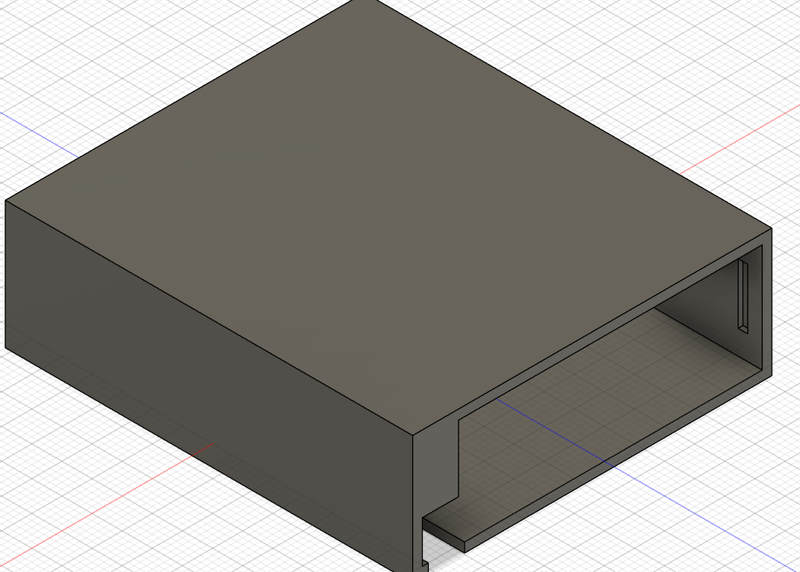

蓋が出来たら、爪が入り込む部分を箱本体からくり抜いてクリアランスを確保しておきます。各種仕上げとして面取りやフィレットを入れて完成させましょう。なお、私は側面にInterfaceのロゴと、ラズパイのロゴを入れたんですが、Fusion360に挿入するとなぜか中の円が二つ、目を細めたような感じになってしまいます。だれだろう、この変わった頭の太ったピエロさん。。ブラウザなどでは普通なんですが・・・??個人的には面白かったのでそのままにしました。なお、このロゴはこちらからダウンロードしています。どうしてでしょうね。


また、InterFaceについてはリスペクトもあり、雑誌の雰囲気に則り、最初のIをちょっと幅広に、またfを少し深めに彫り込む等ちょっとこだわりました。今回、ロゴ等が入っていないプレーンなバージョンをアップロードしておきます。よかったらぜひご利用ください!STPファイルもあるので改変もしやすいと思います。需要ないとは思いますが一応ライセンスも記載してみました。あ、ただプリンター持っていなくて実物が欲しいという方が万一いたら、連絡くださいね。
zip形式のファイルです。3MF形式とSTEPファイルになっているのでダウンロードしてみてください。
picoDACcase © 2023 by Takeota is licensed under CC BY-NC 4.0
造形設定はVORONと同様、線幅を0.4mmに固定してください。他は特に制限はありません。ロゴなどは側面に入りますのできれいにしたい場合は積層を0.15mm等にするといいと思います。
実物はこんな感じ コスパ良好で楽しめておすすめ!
ケースの利用方法は本体を実装部品がない部分用の溝まで差し込んで、ふたは爪を引っ掛けて閉じてから背面のGPIO40pin横のスクリューホールにM3x8mmで固定するだけ。ねじ一本で固定できますし、他に出っ張りがないのですっきりします。色調を統一するには黒いネジがいいかも。
最終的に当方では、本体はPLA、ふた部分はPETGで作成して内部のLEDが見やすいようにしてみました。積層方向に文字を掘るのでちょっとガタツキがあったり、オーバーハング部分での乱れが多少ありますが、積層を0.15mmにしたので全体としてはキレイです。特に壁の乱れのなさにご注目!



ね、滅茶苦茶キレイでしょ・・・?コレ、最外周150mm/sとかで印刷してるんですよ。我が家の3Dプリンター、VORONで作られています。興味がある方はぜひ下記の当ブログもどうぞ。マニアックですが検索するといくつか記事があります!3Dプリンター関連記事は当ブログ充実していると思うので色々見ていただけると嬉しいです!
このラズパイ pico DAC、自分でDIYするところからたっぷり楽しめて、色々作って最後良い音が味わえる・・・とてもコスパの良い3000円の利用方法だと思いませんか?はんだ付けに慣れる意味でも非常に良かったと個人的には思っています。
現在色々音楽を聴いたり、ラズパイzero 2wとの組み合わせ、Volumioを使ってネットワークオーディオで楽しむ、オペアンプを変えてみるなどさらに色々遊んでいますのでまた記事にしたいと思っています。今後ともよろしくお願いいたします。


今回も最後までお読みいただきありがとうございました!






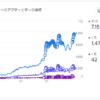
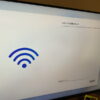









ディスカッション
コメント一覧
まだ、コメントがありません